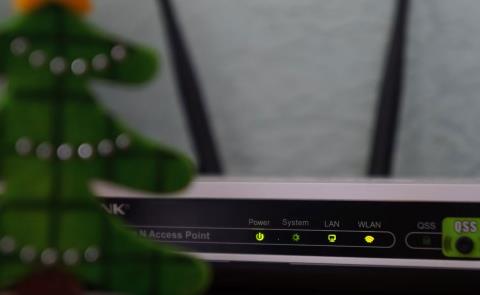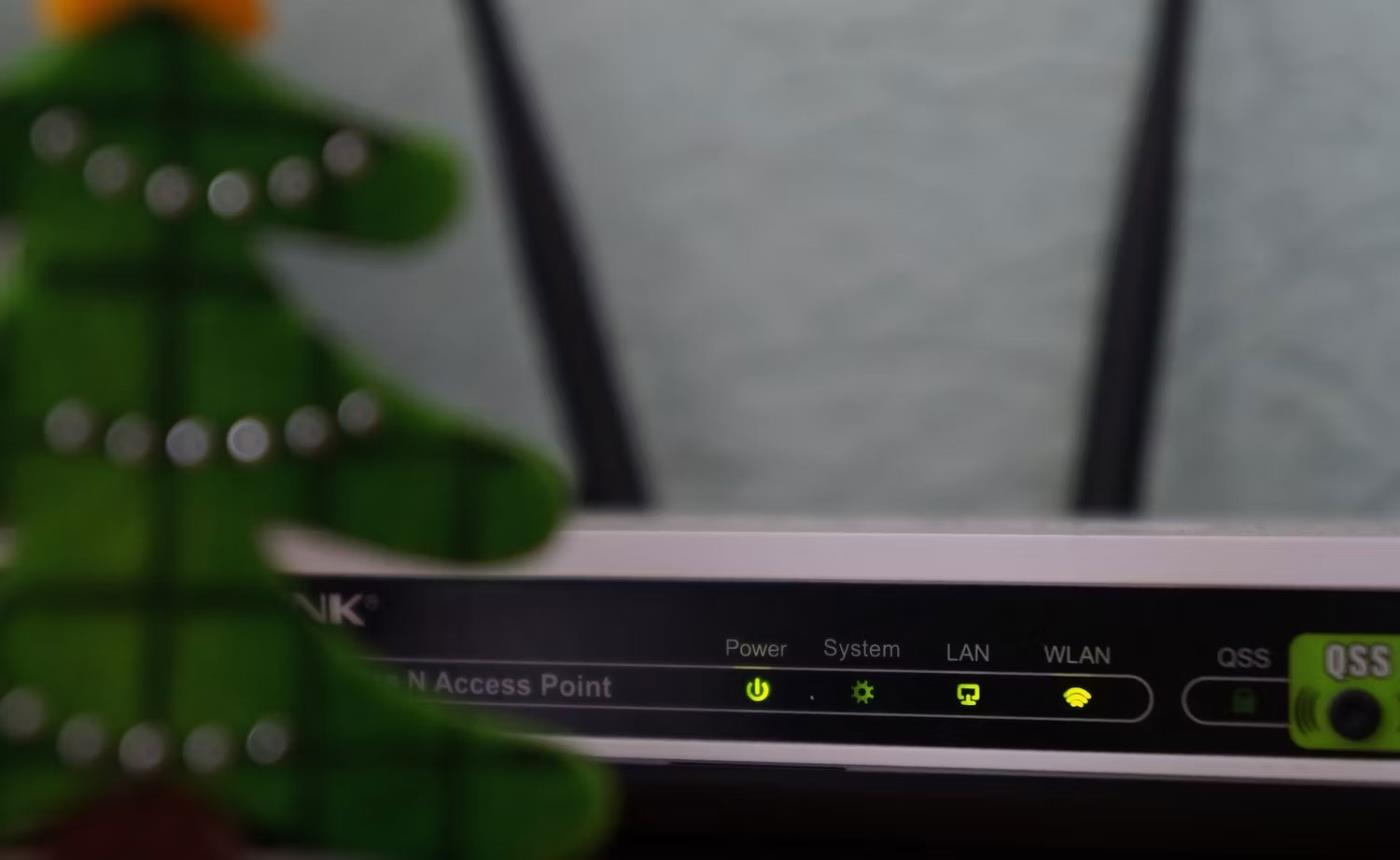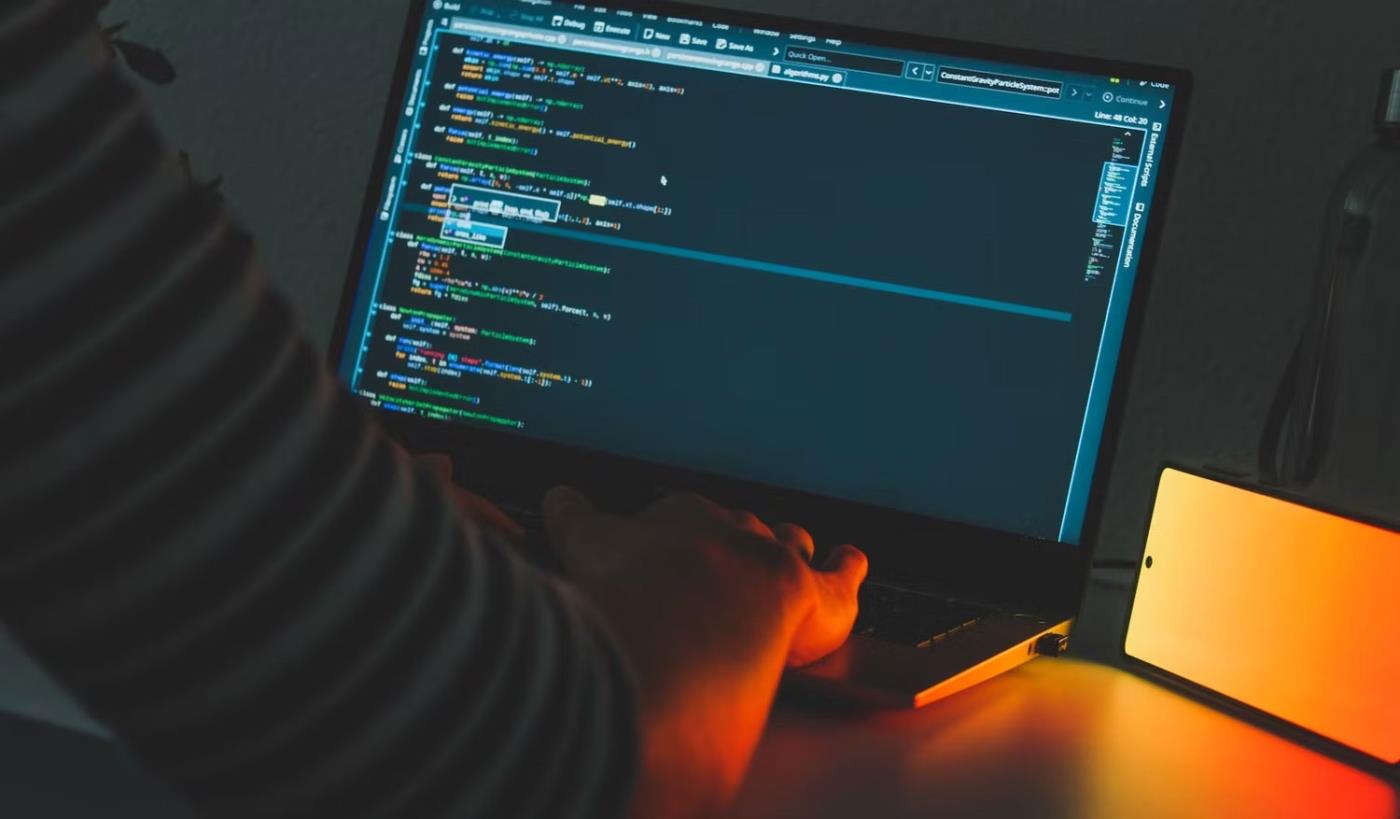Angripere leter stadig etter verktøy som gjør jobben deres enklere. For dem handler det om å jobbe smart. Den beste måten å forhindre denne innsatsen på er å implementere de smarteste sikkerhetsstrategiene.
Sikre nettverket ditt effektivt ved å utnytte ulike automatiserte verktøy til din disposisjon, og Network TAP er en av dem. Her er en detaljert titt på hva Network TAP kan gjøre.
Hva er Network TAP?
En Network TAP er en maskinvareenhet som du plasserer i et nettverk, spesielt mellom to tilkoblede nettverksenheter (som en svitsj, ruter eller brannmur ) for å overvåke nettverkstrafikk. TAP står for Test Access Point og Network TAP er en frittstående enhet. Du kan bruke den til å replikere aktiviteter i nettverket ditt ved å kopiere informasjon fra noder.
TAP brukes hovedsakelig til nettverksovervåking. Du kan bruke dem til å overvåke nettverket ditt for å oppdage eventuelle ondsinnede eller mistenkelige vektorer i trafikken.
Hvordan fungerer Network TAP?
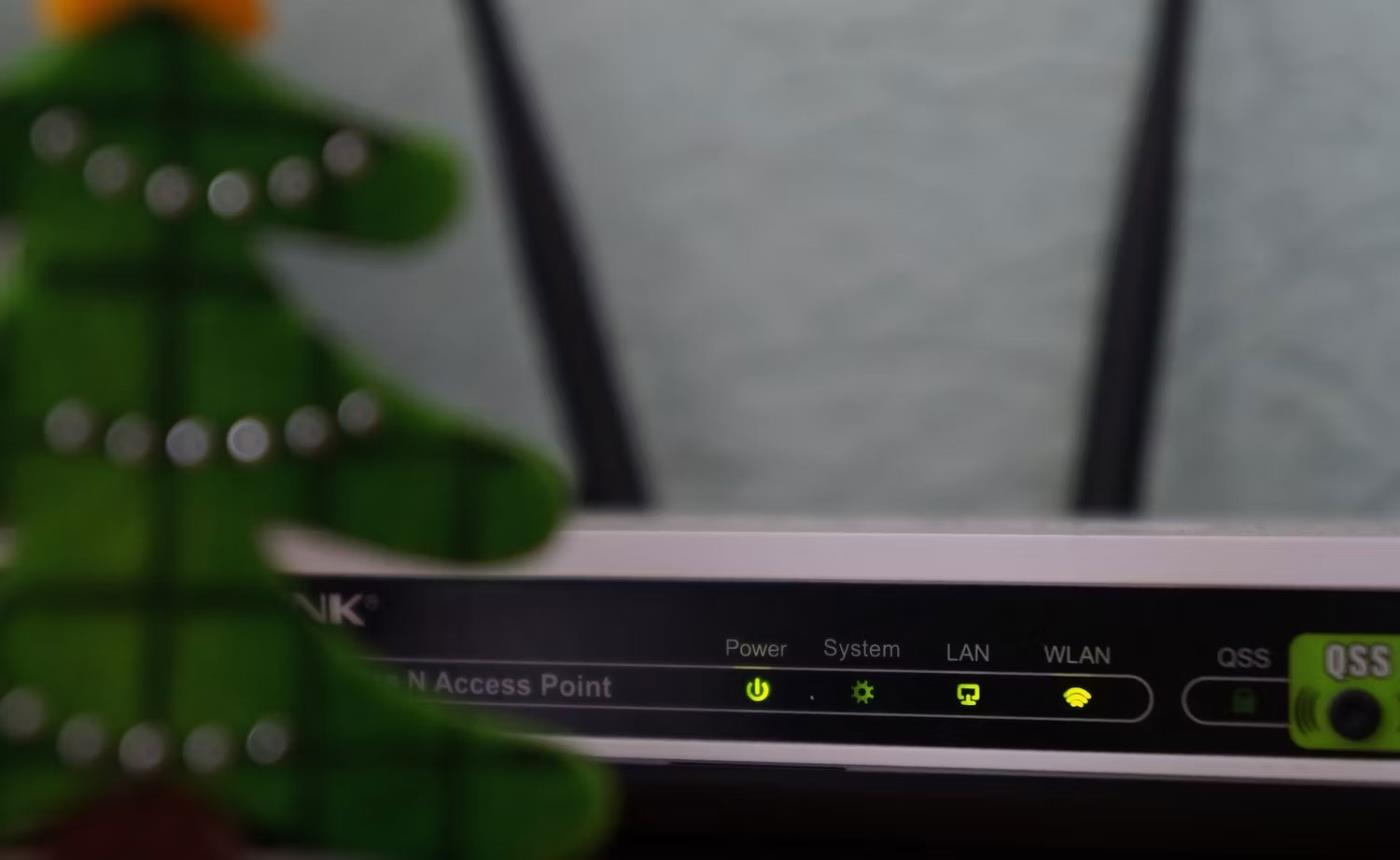
Nettverks-TAP-er er eksterne enheter, men de er ikke en del av nettverksinfrastrukturen. De er bygget for å kjøre i bakgrunnen uten å forstyrre nettverksytelsen. Denne uavhengigheten lar deg konfigurere dem så mye som mulig for å oppnå de beste resultatene.
Nettverks-TAP-er kan ikke analysere dataene de samler inn fra nettverket. De sender informasjon til en utpekt monitorport. Du kan deretter bruke tredjepartsverktøy for å analysere data fra portalen. De er ikke avhengige av ressursene til det tilkoblede nettverket for å fungere. Selv om nettverket går ned, kan disse enhetene fortsatt kjøre i bakgrunnen.
Network TAP er et bedre alternativ til SPAN (Switch Port Analyzer). Men mens SPAN er overbelastet med stor trafikk, kan TAP fortsatt operere effektivt.
TAP er 100 % autentisk. Den kan reprodusere nøyaktige kopier av dataene den mottar fra tilkoblede nettverksenheter. Vær trygg på at du ikke mister noen data, da den tilbyr avansert sikkerhet for å opprettholde personvernet.
Det er toveiskommunikasjon mellom de to enhetene du kobler TAP til. Den er veldig effektiv, og samler inn informasjonen som begge endepunktene sender og mottar i sanntid. TAP lagrer også datasett fra begge nodene i separate kanaler slik at de ikke blir blandet sammen.
Network TAP er skalerbar. Du kan kopiere én kopi av data eller flere kopier, avhengig av behovene og egenskapene til overvåkingsenheten. De er også bygget med høy kapasitet slik at du kan samle nettverkstrafikk uten problemer.
Nettverks-TAP gir ingen bekymring for hacking, spesielt siden de ikke har noen IP- eller MAC-adresser som nettverksaktører kan infiltrere eller overvåke. Datasettene de oppretter er sikre og venter fortsatt på validering når du bruker dem.
Hva er fordelene med Network TAP?
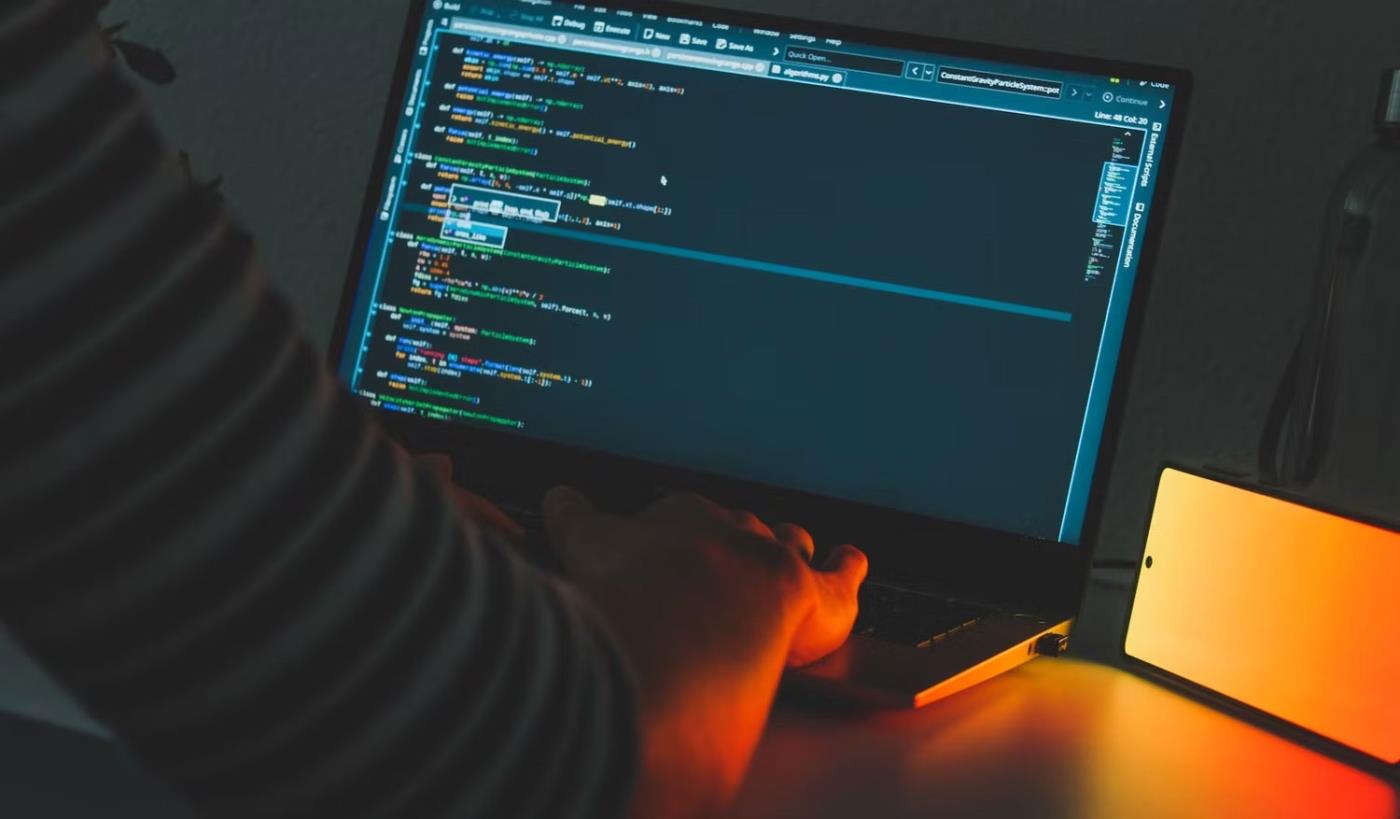
En del av ditt ansvar som netteier eller -operatør er å sikre systemene dine, og å gjøre det krever konstant overvåking. Å sitte ved skrivebordet 24/7 og overvåke mistenkelig appaktivitet er ikke særlig hyggelig. Du kan automatisere prosessen ved å bruke Network TAP og nyte følgende fordeler.
1. Omfattende nettverkssynlighet
Network TAP registrerer ikke en del av trafikken i nettverket, men hele trafikken. Den har et høyt nivå av nøyaktighet som samler den samme kopien av data som de to nodene du kobler til den overfører.
I motsetning til enkelte systemer som endrer data under overføring, opprettholder TAP den opprinnelige kvaliteten og tilstanden til dataene. Du kan forstå ytelsen og sikkerhetsstatusen til systemet ditt ved å analysere trafikkdata. Analyseresultatene vil gi deg detaljert informasjon om eventuelle uregelmessigheter og veilede deg i å løse dem effektivt.
2. Engangsinstallasjon og konfigurasjon
Brukeropplevelsen av ethvert maskinvare- eller programvareverktøy begynner med installasjonsprosessen. Noen verktøy krever strenge tekniske trinn som ikke er enkle å forstå, spesielt hvis du ikke er teknisk kunnskapsrik. Med mindre du får hjelp fra eksperter, er det ikke mye du kan gjøre.
Basic Network TAPs krever bare at du installerer maskinvare mellom endepunktene til det tilkoblede systemet. Selv om mer avanserte TAP-er krever noe konfigurasjon i administrasjons- og overvåkingsdelen, er dette en engangsprosess, spesielt under det første oppsettet. Så lenge du gjør konfigurasjonen riktig, vil den samle inn og behandle data fra tilkoblede enheter etterpå uten å trenge din oppmerksomhet.
3. Fleksibilitet i bruk
Network TAP er ikke bare enkelt å konfigurere, men også fleksibelt å bruke i mange forskjellige situasjoner. De har ikke spesifikke krav til hva du kan koble til. Du kan bruke dem på hvilken som helst lenke du vil følge, og de vil være kompatible med hverandre.
TAP er ikke begrenset til lokale brytere. Du kan installere dem eksternt hvis du har ekstra kobber- eller fiberkabler på stedet.
4. Juridisk bevis
Med økt følsomhet rundt personvern og databruk kan du bli saksøkt for dine nettaktiviteter. Du må argumentere for din sak i retten for å vinne et gunstig resultat.
Network TAP registrerer data med fullstendig nøyaktighet og tidsreferanse. Derfor er det anerkjent av retten som pålitelig bevis.
5. Anti-hacking

Nettkriminelle møter sin kamp i Network TAPs. Dette er en av svært få enheter som er motstandsdyktig mot hacking til tross for utbredelsen av maskinvarehacking . Selv om hackere målretter mot og angriper koblingene du kobler til TAP, vil angrepet deres ikke påvirke koblingen. I så fall logger den angrepet og eventuell innvirkning det kan ha hatt på koblingene.
Dette er virkelig et friskt pust og en mulighet for deg til å overvåke og samle trafikkdata til nettverket ditt uten problemer.
6. Bruk flere overvåkingsenheter
Du kan trenge mer enn ett overvåkingsverktøy for å teste nettverksytelsen din, spesielt når du planlegger å teste forskjellige aspekter. Fordi TAP tåler høy trafikk uten problemer, kan du koble den til flere av overvåkingsportene dine, noe som sparer deg for tid og ressurser som du ellers ville brukt på å implementere hver oppgave separat.